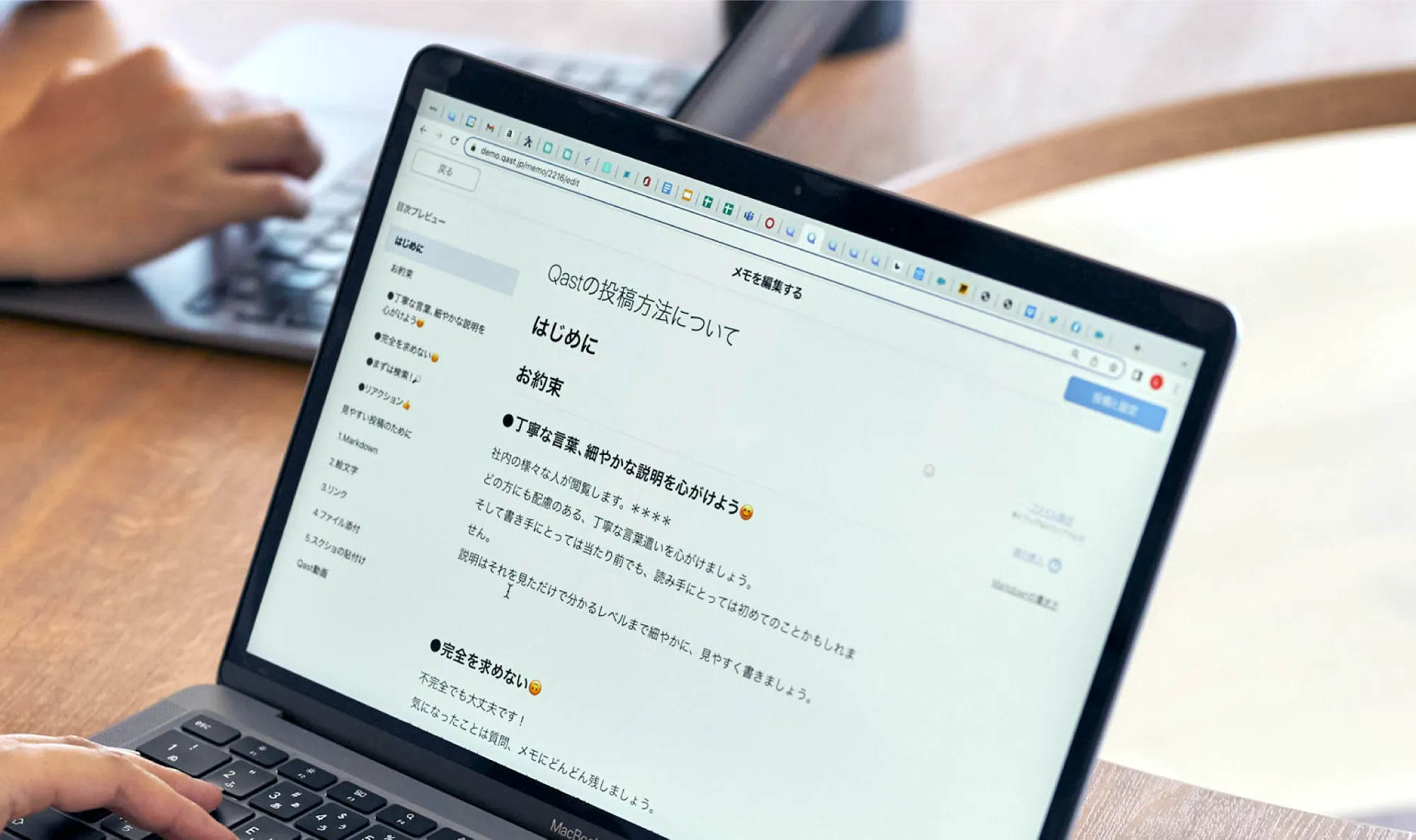お知らせ
【リニューアル】通知を送るタイミング、仕様を一部変更しました
【アップデート情報】
Qastの通知タイミングと仕様について、よりユーザー様にとって利便性が高くなるよう仕様を変更致しました。
【主な変更点】
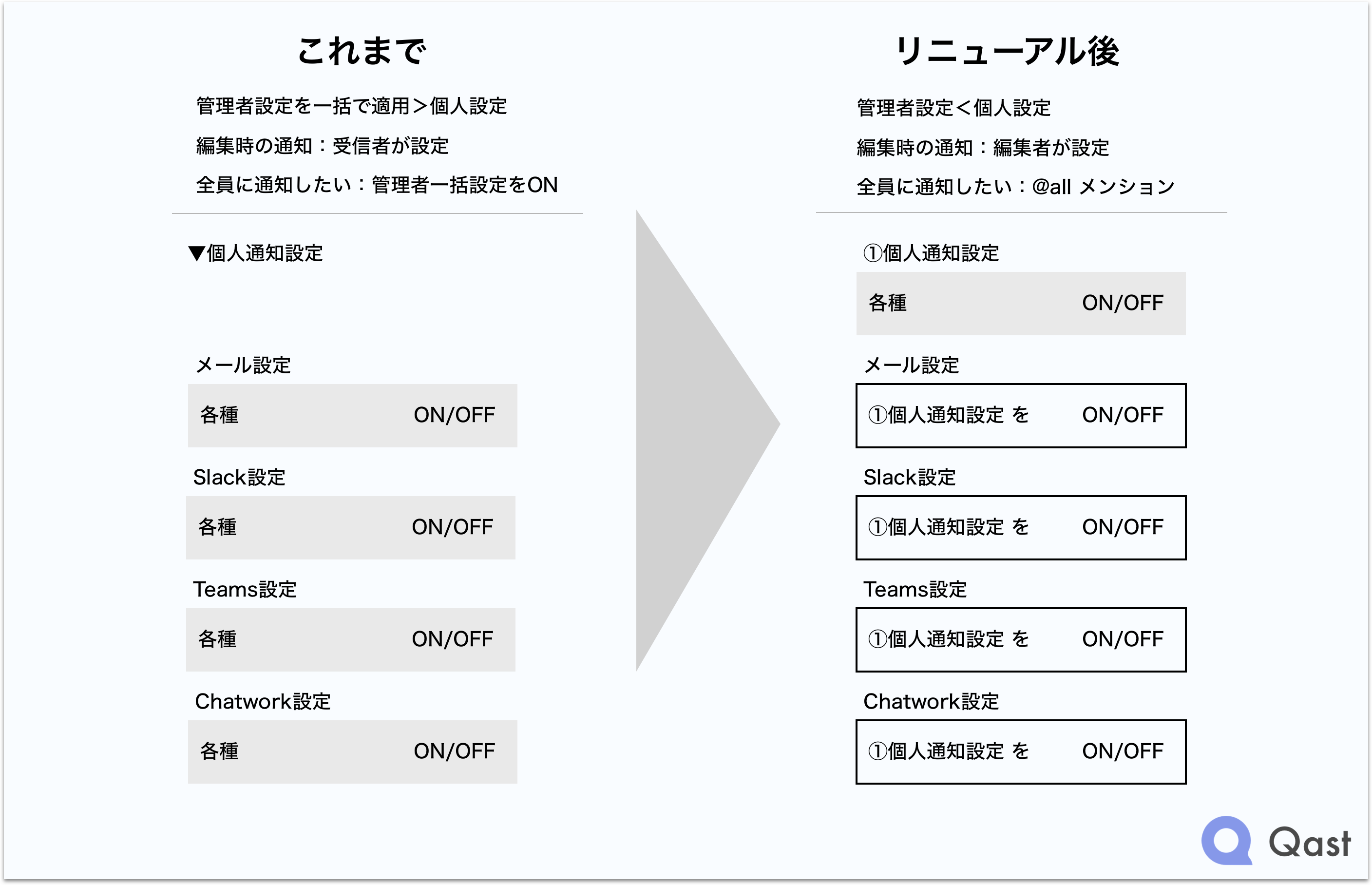
①これまで:各ユーザーの通知設定よりも、管理者による一括設定が優先される
リニューアル後:管理者による設定よりも、各ユーザーの通知設定を優先
②これまで:編集時の通知を受信者側が設定
リニューアル後:編集時の通知を編集者が設定(タグの修正や誤字の修正等、軽微な編集時に通知を送らない設定が可能)
③これまで:全員一括で通知を送りたい場合、管理者による一括設定をONにする
リニューアル後:@all でメンションをつけることにより、投稿ごとに全員に通知を送ることが可能
④これまで:メール、Slack、Teams、Chatworkごとに通知タイミングを設定
リニューアル後:個人通知設定を行い、その設定を各ツールに適用させる/させないを設定
【設定可能な通知タイミング】
▼これまで
・新着の質問/回答/メモが投稿された時
・回答/メモが更新された時
・「自分の質問/メモ」に回答orコメントが投稿された時
・「ブックマーク済」の質問/メモに回答orコメントがあった時
・前日の質問に未解決の投稿があった時
▼リニューアル後
・新着の質問が投稿された時
・新着のメモが投稿された時
・自分の投稿(質問/回答/メモ/コメント)」に返信が追加された時
・ブックマーク済」の投稿に回答orコメントがあった時
・前日の質問で未解決があった時
【仕様】
・既存ユーザーの通知設定ON/OFFは、(編集時の通知を除いて)そのまま引き継がれます
・既存ユーザーの管理者一括設定ON/OFFは、「チーム」内の設定として(編集時の通知を除いて)そのまま引き継がれます
・@all メンションは投稿者本人にも通知が届きます
・編集時、編集者が通知設定をONにしても編集者本人には通知は届きません
【ご利用方法】
①チーム全体の通知設定
Qastログイン後、設定画面の「チーム」から下にスクロールして「通知設定」から各種設定を行ってください。
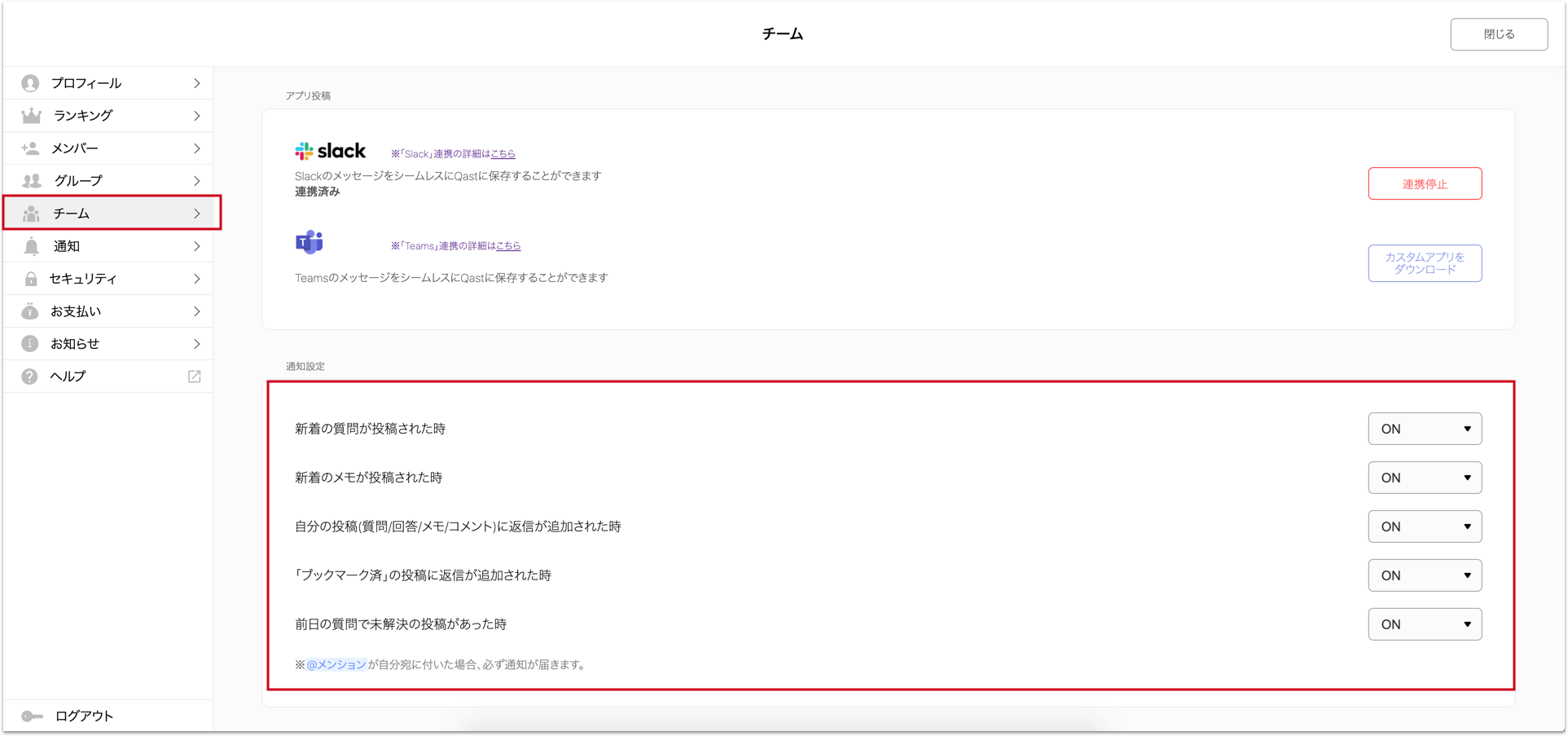
②個人の通知設定
Qastログイン後、設定画面の「通知」から各種設定を行ってください。

↓
↓
↓
同画面で下にスクロールし、メール/Slack/Teams/Chatworkの中で通知を送りたいサービスを「ON」または「通知連携」を行ってください。
③編集時の通知設定
編集したい投稿に遷移し、「…」から、「編集」ボタンをクリック
※投稿の編集は、投稿者本人、またはリーダー/管理者権限のある方が行うことができます。
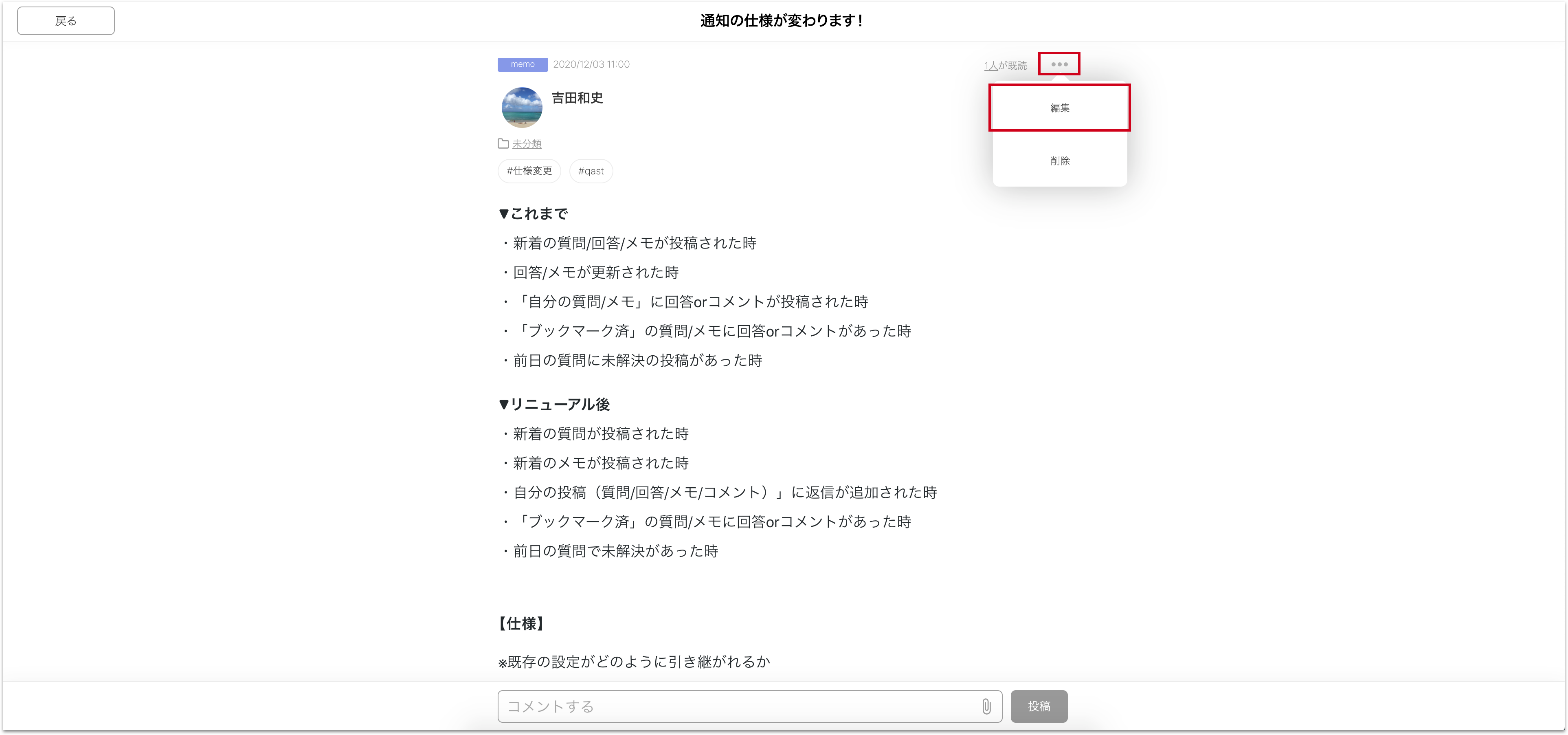
↓
↓
↓
タイトル/タグ/本文の編集を行った後、ヘッターの「編集完了の通知を送る」に☑を入れる。
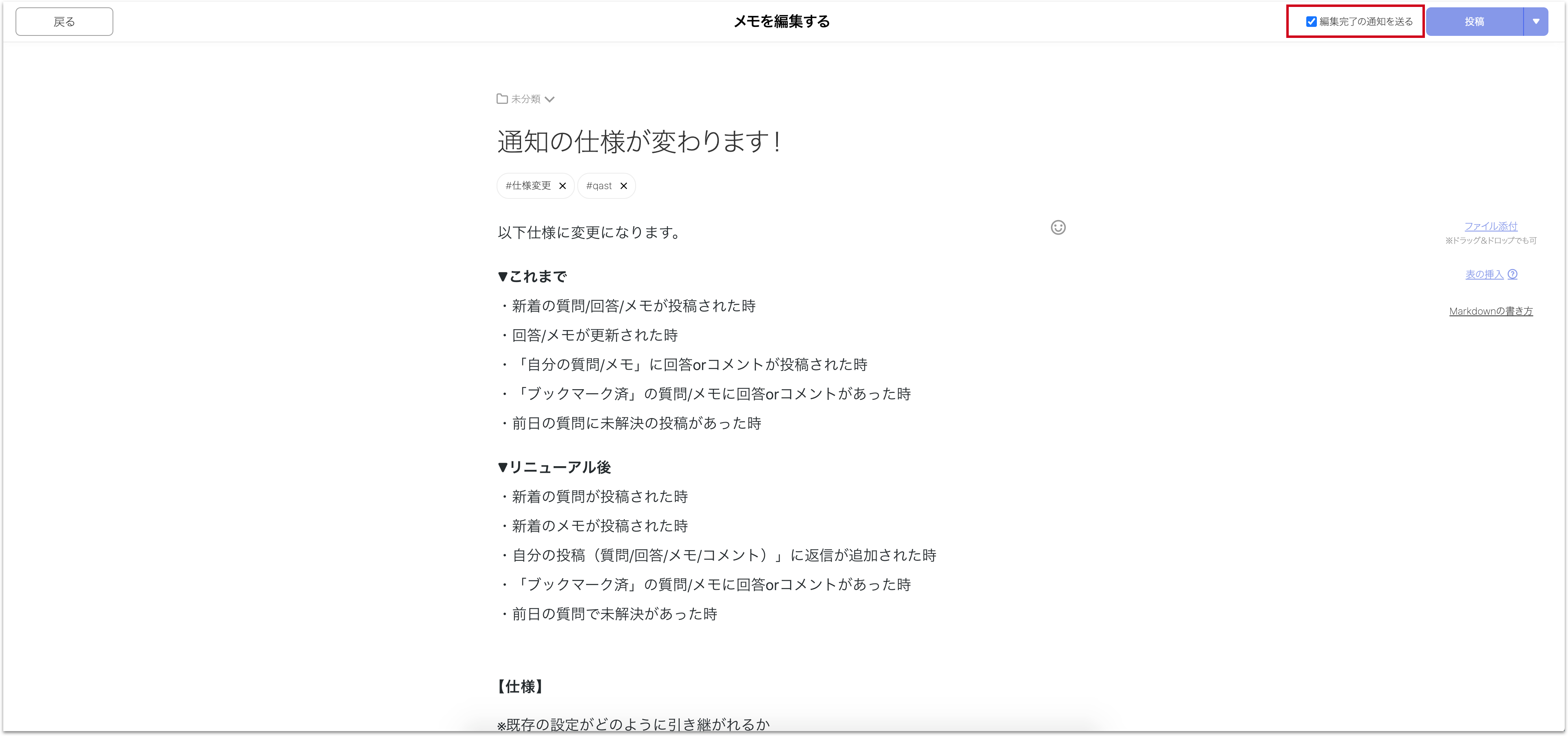
↓
↓
↓
投稿を閲覧できる編集者本人以外の全員に通知が届きます。
※フォルダごとに閲覧制限をかけている場合、フォルダ内の投稿を閲覧できるユーザーのみに通知が届きます。
④投稿ごとに全員に通知を送る設定
投稿作成画面で、 @all メンションを選択(または入力、入力時は半角)してください。
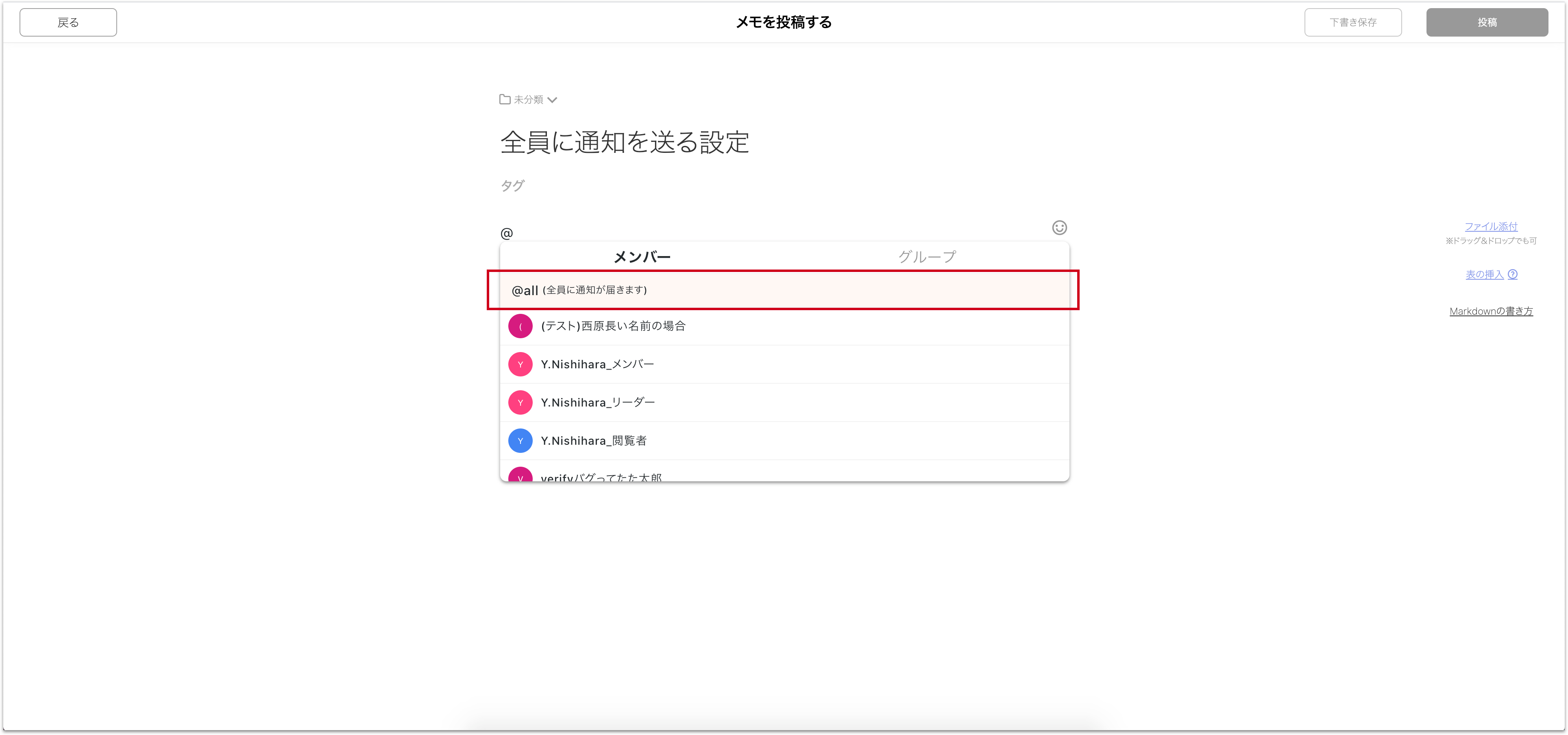
↓
↓
↓
背景色が変わると、メンション設定は完了しています。「投稿」ボタンをクリックして完了してください。アカウント内の全員に通知が届きます。
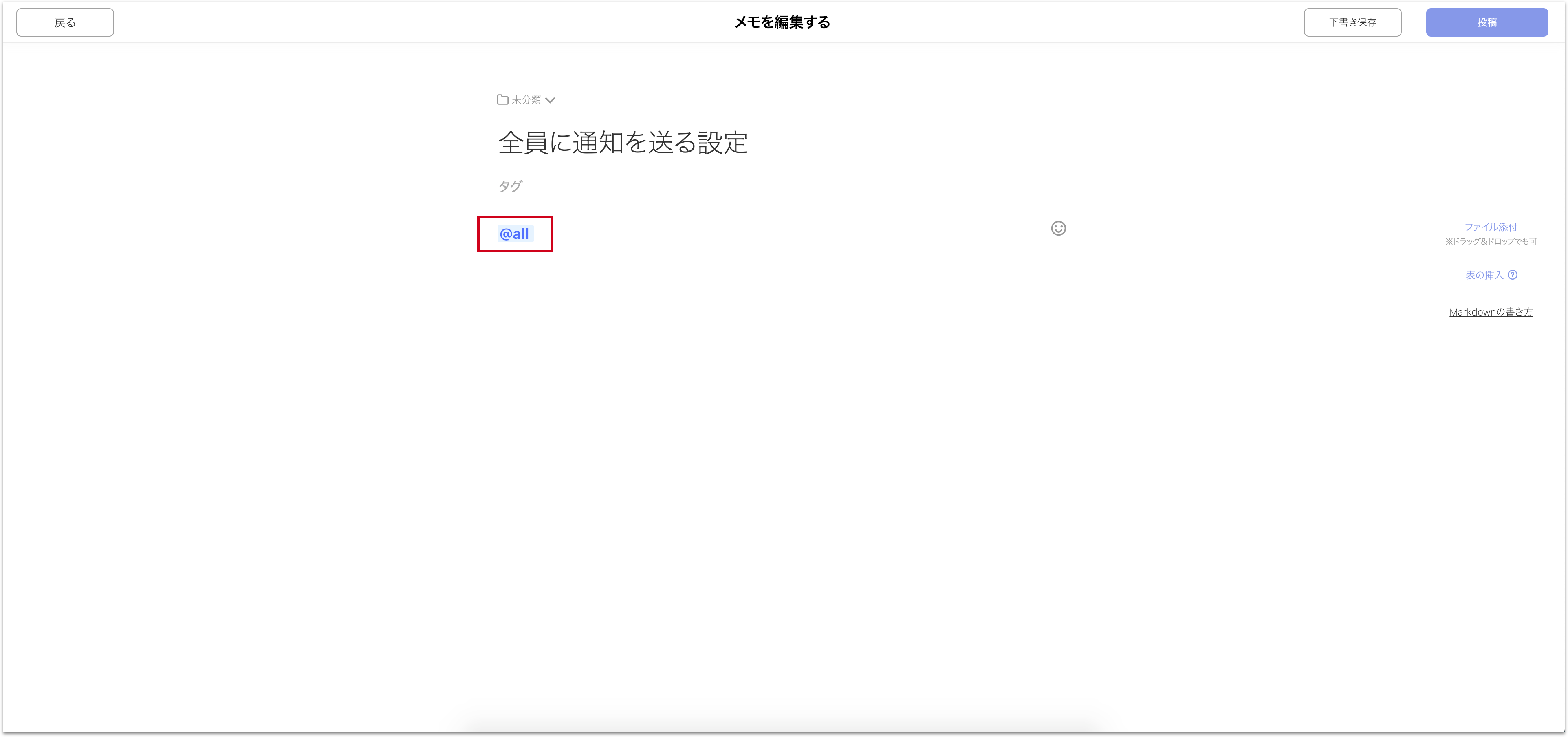
※備考※
・スマホから通知設定はできません。PCまたはタブレットから設定を行ってください。
以上となります。
本機能についてお問い合わせがある方は、下記メールアドレス宛にご連絡ください。
support@qast.jp